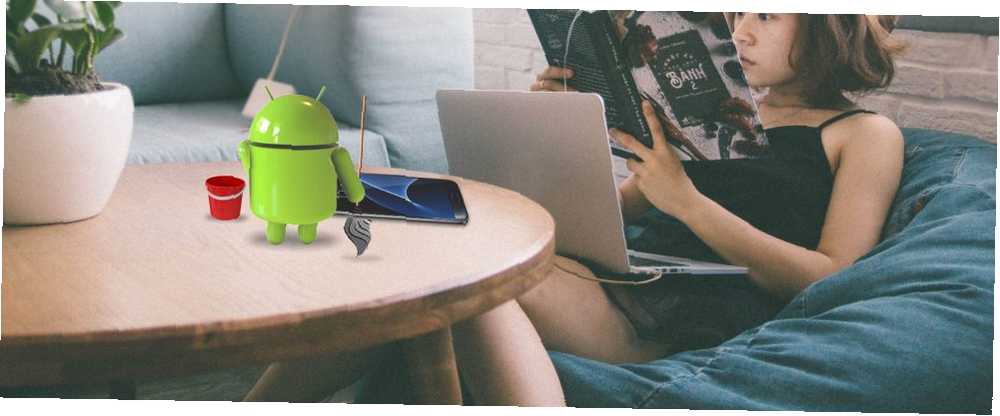
Brian Curtis
0
3788
1084
Muhtemelen telefonunuzda her gün önemli işler yaparak çok fazla zaman harcıyorsunuzdur. Ancak Android, zaman kazanmak için kullanabileceğiniz birçok otomatik işlev içerir.
İster yeni bir Android telefon kurarsınız, isterse sizinki optimize edilmiş olup olmadığını kontrol etmek istiyorsanız, işte size kolaylık sağlamak için etkinleştirmeniz gereken birkaç Android otomatik seçeneği.
1. Otomatik Google Play Güncellemeleri
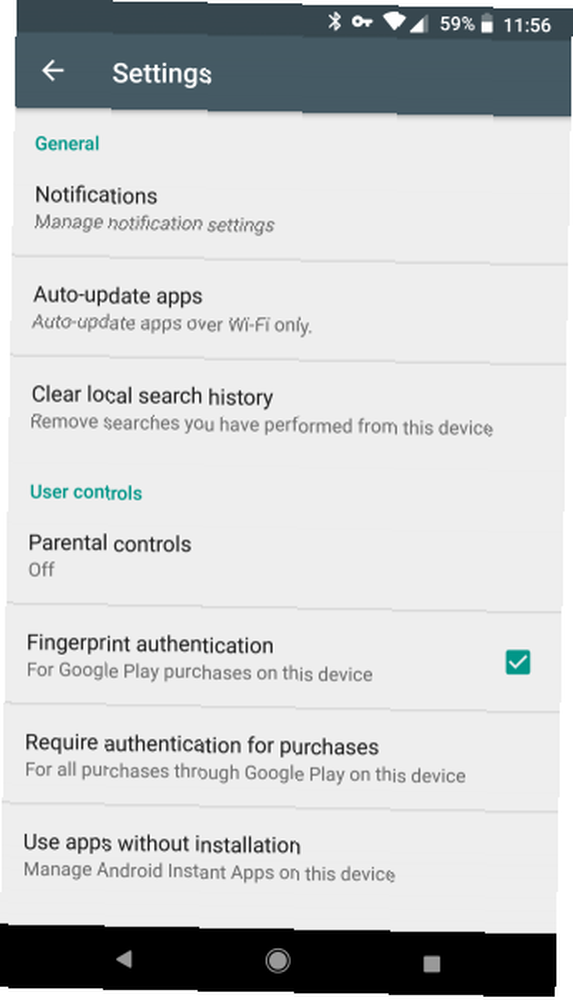
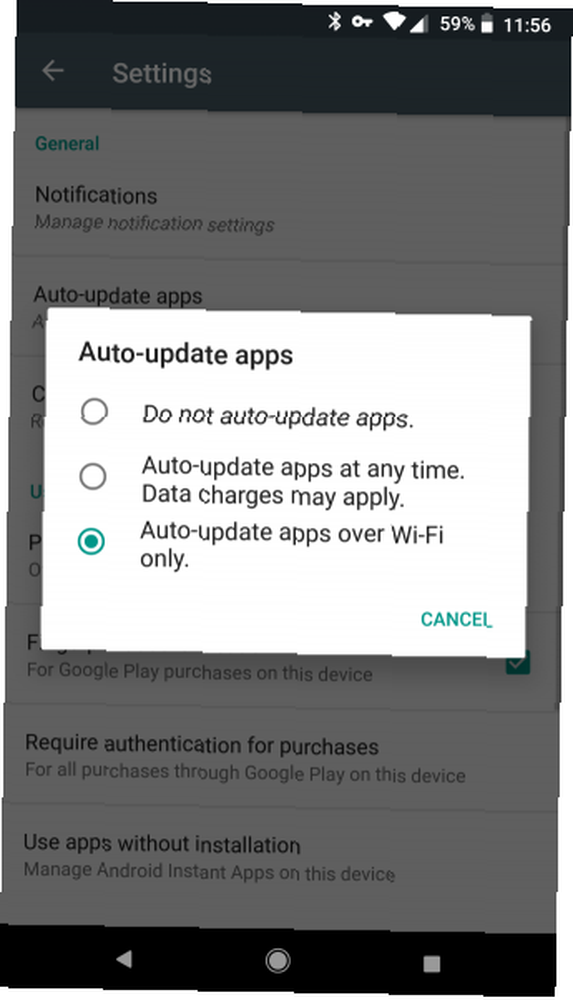
Apps sorunu her zaman günceller. Yeni özellikler ekleyerek ve güvenlik sorunlarını düzelttikçe bunları kurmak akıllıca olacaktır. Ancak güncellemeleri denetleme Android Telefonlarda ve Tabletlerde Uygulamaları Nasıl İndirir ve Günceller Android Telefonlarda ve Tabletlerde Uygulamaları Nasıl İndirir ve Günceller Android'de uygulamalar nasıl indirilir? Android uygulaması için bir güncelleme yüklemeniz mi gerekiyor? İşte Android uygulamalarını kurmanın ve güncellemenin temelleri. ve her zaman elle yükleme gereksizdir.
Play Store'u açın ve soldaki menüyü dışarı kaydırın. Seçmek Ayarlar ve dokunun Uygulamaları otomatik güncelle. Seçmek Yalnızca Wi-Fi üzerinden uygulamaları otomatik güncelle mobil verilerinizi güncellemeler için kullanmaktan kaçınmak için.
Buradayken, simgesine de dokunabilirsiniz. Bildirimler güncellemeler hakkında veya uygulamalar otomatik olarak ne zaman güncellenir hakkında bildirim almayı seçin. Bu, her şeyin düzgün çalıştığını bilmenizi sağlar.
2. Google Play Uygulama Taramayı Koru
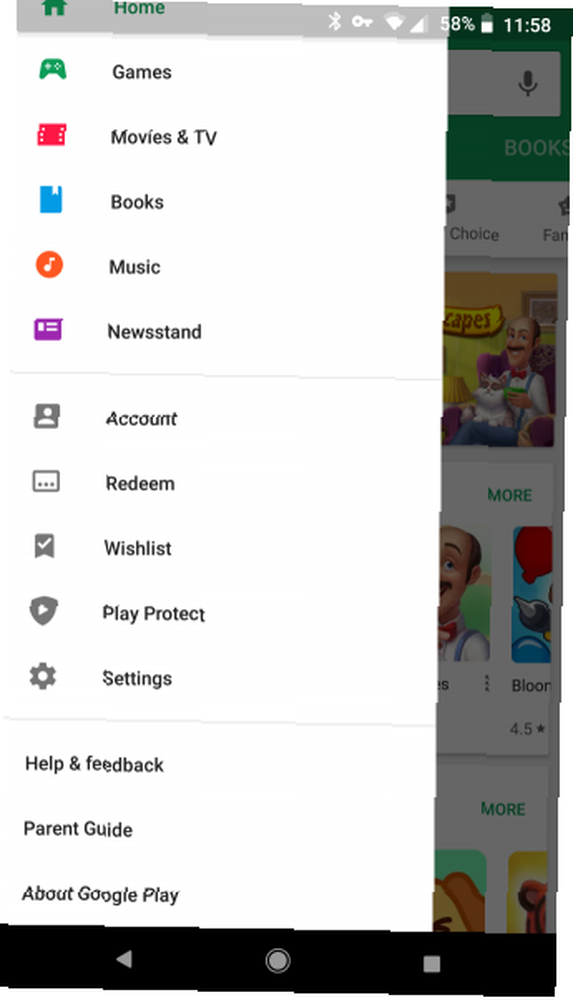
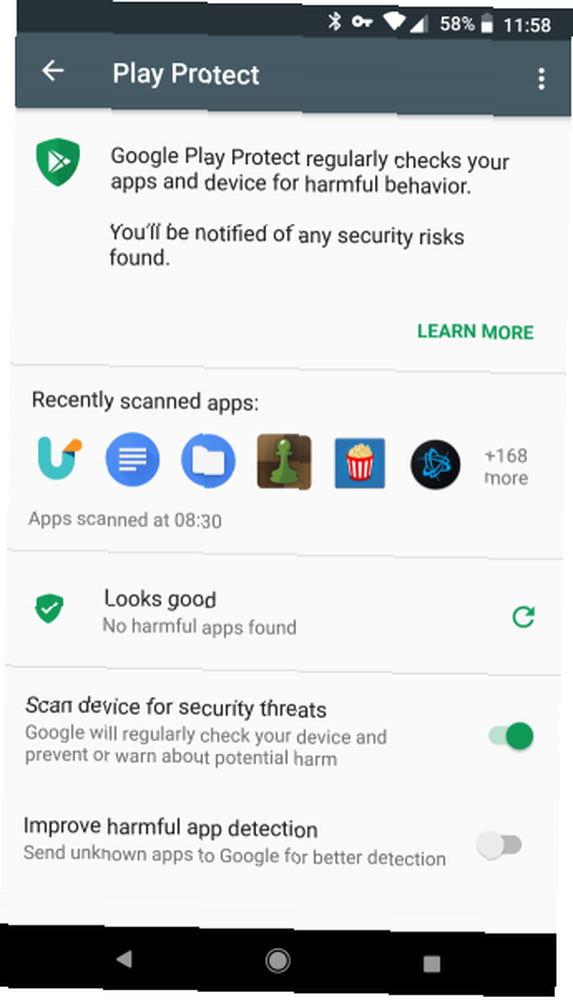
Google'ın Play Protect'i, uygulamalarınızı ve telefonunuzu zararlı içerikler için tarayan nispeten yeni bir özelliktir. Google Play Protect Nasıl Android Cihazınızı Daha Güvenli Hale Getiriyor Google Play Protect Nasıl Android Cihazınızı Daha Güvenli Hale Getiriyor? , Ama bu tam olarak nedir? Peki size nasıl yardımcı oluyor? . İstediğiniz zaman bir tarama yapabilirsiniz, ancak otomatik taramayı etkinleştirdiğinizden emin olun.
Bunu yapmak için Play Store'u açın. Soldaki menüde simgesine dokunun. Koru oyna ve ayarlar sayfasını göreceksiniz. İçin sürgüyü değiştir Güvenlik tehditleri için cihazı tara. Ayrıca Zararlı uygulama algılamasını iyileştirin bilinmeyen uygulamaları Google’a göndererek, ancak bu gereksiz.
3. Otomatik Ekran Parlaklığı
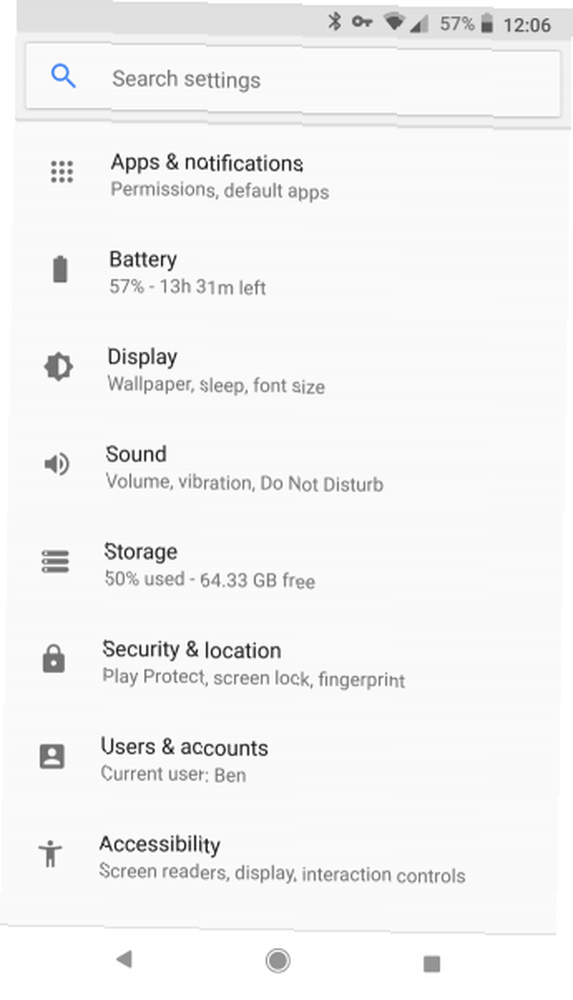
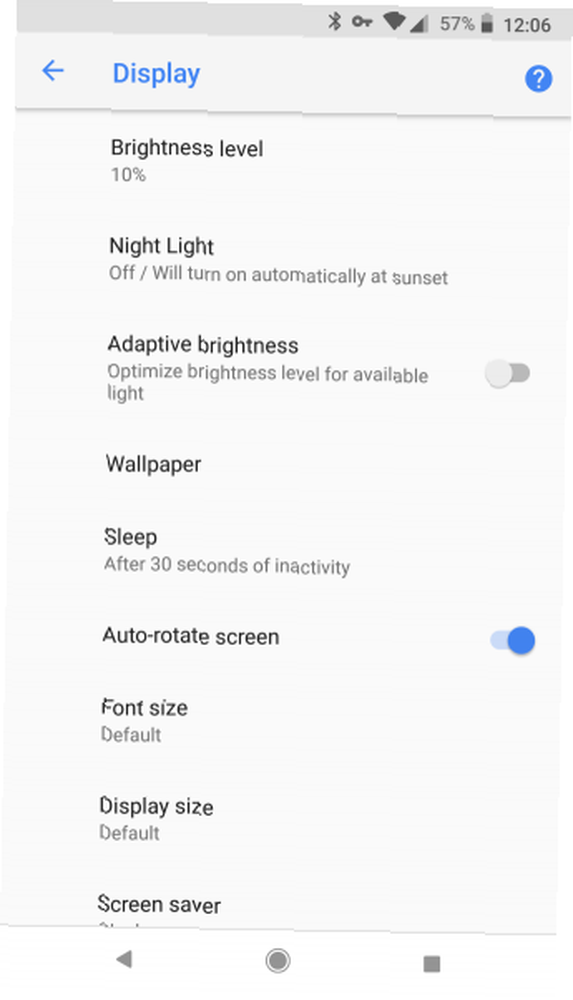
Olasılıklar, telefonunuzun parlaklığının hiçbir zaman doğru olmamasıdır. Karanlık bir odada açın ve o kadar parlak ki, sizi kör eder. Ancak dışarı çıktığınızda, bir şey görmek imkansız çünkü ekran çok karanlık.
Android'in otomatik parlaklığı mükemmel değil, ancak parlaklığı çok fazla karıştırmanıza engel olacak. Etkinleştirmek için Ayarlar> Ekran ve etkinleştir Adaptif parlaklık.
Etkinleştirildiğinde, etrafınızdaki parlaklığa bağlı olarak ekran parlaklığınız değişir. Ya da bu temel otomatik parlaklık sizin için yeterli değilse, bu özel Android ekran parlaklık uygulamalarından birini deneyebilirsiniz Android'de Ekran Parlaklığını Yöneten En İyi 5 Android'de Ekran Parlaklığını Yöneten En İyi 5 Uygulama Yanlış ekran parlaklığı ayarlarını yapabilirsiniz gözlerinizin yorulmasına ve yorulmasına neden olur. Bu yüzden bu Android ekran parlaklığı uygulamalarından birini kullanıyor olmalısınız.. .
4. Uzay boşaltma için Akıllı Mağaza
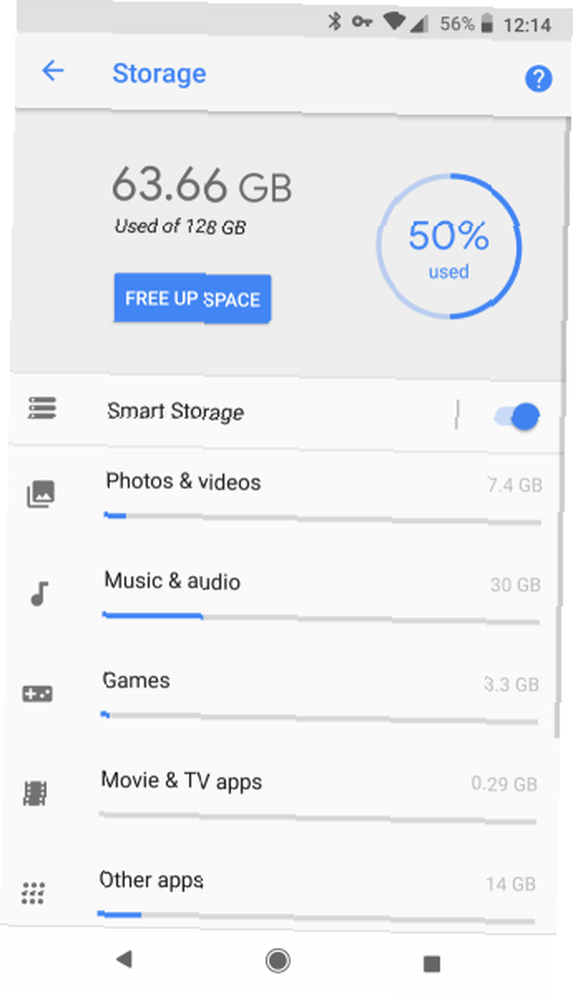
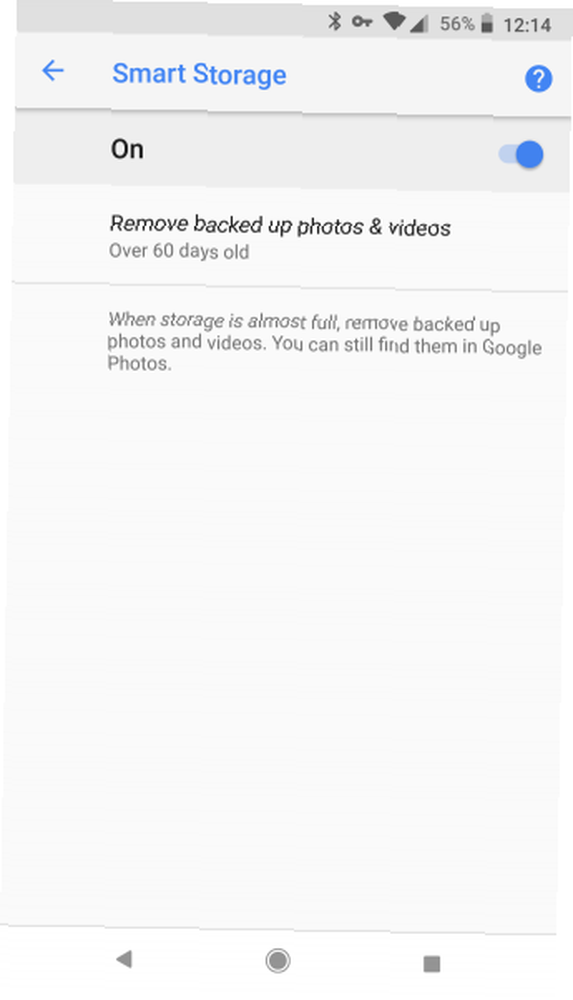
Boş alanların tükenmesi, eski uygulamalar, fotoğraflar ve silinecek diğer içeriklerin bulunması zaman alacağından sakıncalıdır..
Ancak Android Oreo'daki yeni bir özellik sayesinde, eski fotoğrafları cihazınızdan otomatik olarak kaldırabilirsiniz. Fotoğraflar çoğu zaman en büyük depolama domuzlarından biri olduğundan, bu sizi görmekten alıkoyabilir “Düşük depolama” mesaj çok sık.
Etkinleştirmek için adresini ziyaret edin. Ayarlar> Depolama ve etkinleştirdiğinizden emin olun. Akıllı Depolama kaydırıcı. Fotoğrafların ve videoların ne kadarını temizleyeceğini seçmek için hafifçe vurun: 30, 60 veya 90 gün.
Google Foto ile ücretsiz fotoğraf deposu ile birleştiğinde Google Foto ile Ücretsiz Sınırsız Fotoğraf Deposu ve Daha Fazlasını Alın Google Foto ile ücretsiz ve Sınırsız Fotoğraf Deposu ve Daha Fazlasını Alın Bu gizli Google Foto özelliklerini kullanmıyorsanız, gerçekten kaçırıyorsunuz. (İpucu: Ücretsiz ve sınırsız fotoğraf depolama var!), Tüm fotoğraflarınızı buluta aktarabilirsiniz. Bu, telefonunuza yer kaplamadan her yere erişebilmenizi sağlar.
5. Otomatik olarak Wi-Fi Ağlarına Katıl
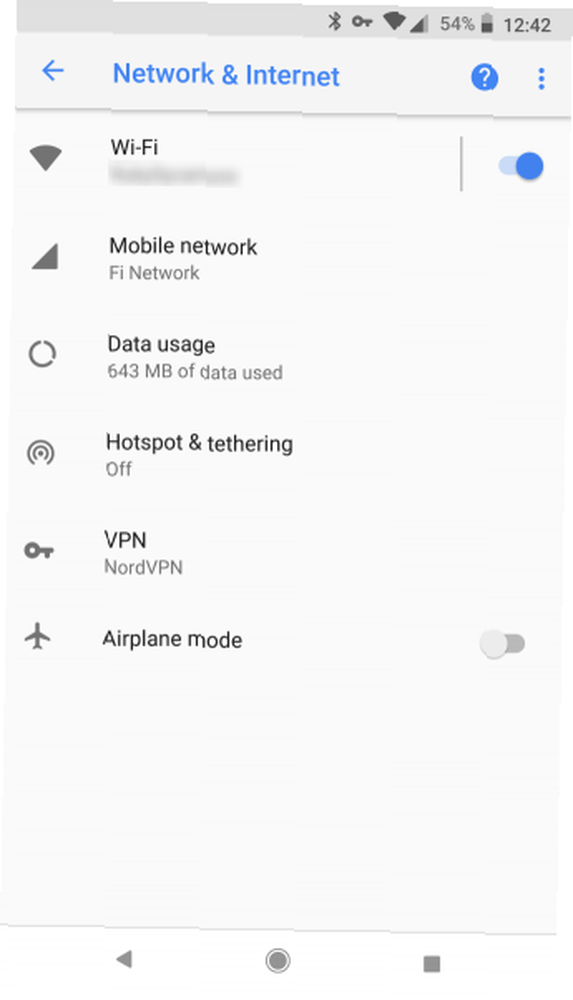
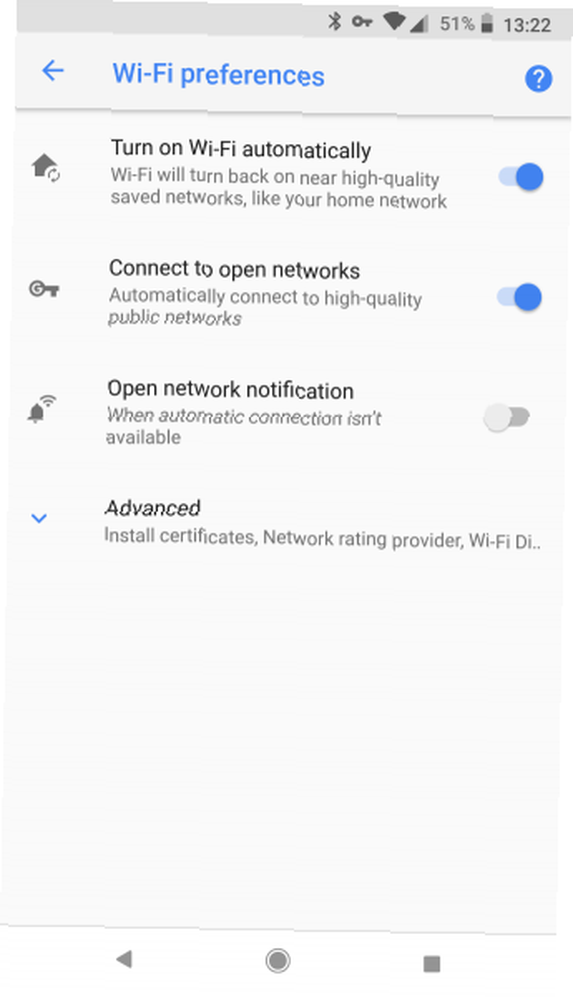
Wi-Fi kullanımı sizi mobil veri tüketiminden kurtarır ve birçok yerde ücretsiz Wi-Fi mevcuttur. Bu sayede, bir telefonunuzun kullanılabilir olduğunda yakındaki Wi-Fi şebekelerine bağlanması için bir ayar çevirmeniz mantıklı olur.
Bunu açarak yapabilirsiniz Ayarlar> Ağ ve İnternet ve dokunarak Kablosuz internet. Wi-Fi ağları listenizin altında Wi-Fi tercihleri.
Etkinleştirirseniz Wi-Fi’yi otomatik olarak aç, Ev ağınıza yaklaştığınızda Wi-Fi kendini yeniden etkinleştirir. Aç Ağları açmak için bağlan otomatik olarak katılmak “yüksek kalite” kamu ağları.
6. Her Zaman Açık VPN
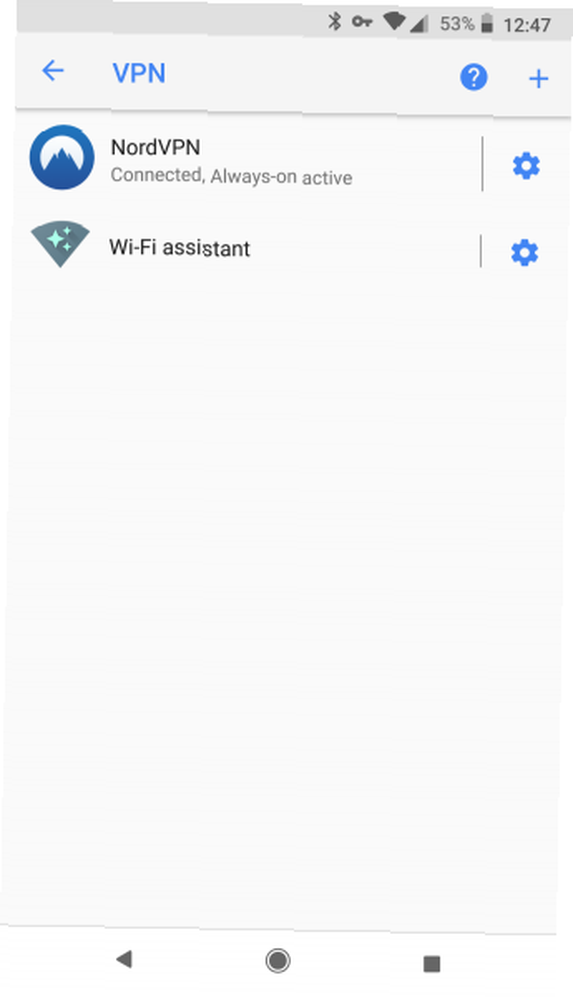
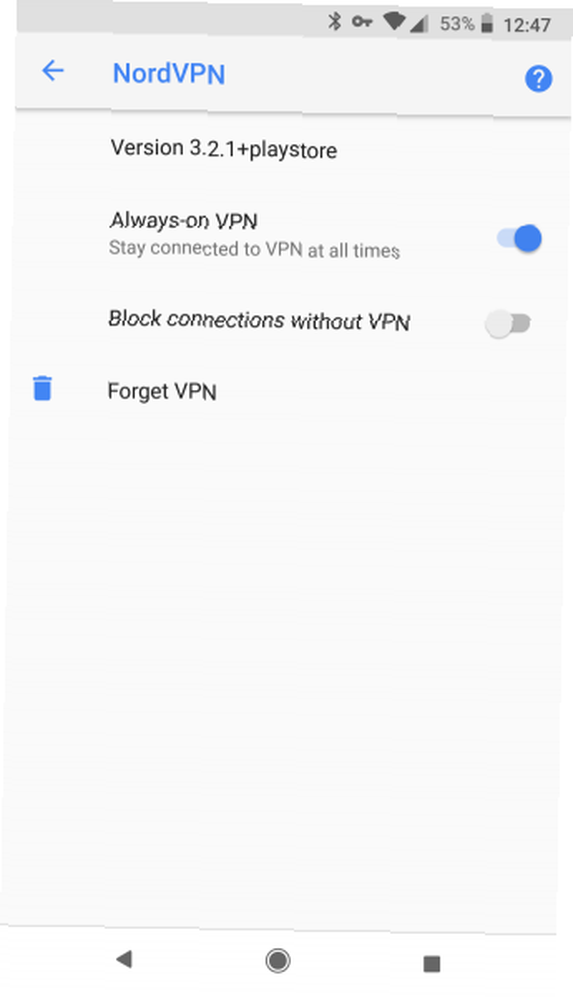
Neden bir VPN kullanmanız gerektiğinin nedenlerini tartıştık. Neden bir VPN kullanmalısınız? 11 Neden bir VPN kullanmalısınız? Sanal özel ağlar uygun fiyatlı ve kullanımı kolaydır. Henüz kullanmıyorsanız VPN kullanmanız için bazı nedenler. . Göz atmanızı, özellikle kahve dükkanı Wi-Fi gibi ortak ağlarda güvende tutarlar. Ama aynı zamanda faaliyetlerinizi meraklı gözlerden uzak tutuyorlar ve onları değerli bir yatırım haline getiriyorlar..
Böylece VPN uygulamanızı açmanız ve telefonunuzu her yeniden başlatışınızda bağlanmanız gerekmiyor, Android'in Always-on VPN ayarını etkinleştirebilirsiniz. Bu kulağa nasıl geliyorsa onu bulacaksınız Ayarlar> Ağ ve İnternet> VPN. VPN’nizin yanındaki donanıma dokunun ve Her zaman açık VPN kaydırıcı. Hatta seçebilirsiniz VPN olmadan bağlantıları engelle, ki onsuz çevrimiçi olmanızı engeller.
Henüz bir VPN'e kaydolmadıysanız, Android için en iyi VPN listemizi inceleyin Android için En İyi 5 VPN Android için En İyi 5 VPN Android cihazınız için bir VPN mi ihtiyacınız var? İşte en iyi Android VPN'ler ve bunlara nasıl başlayacağınız. . Çoğu VPN, uygulamalarında da otomatik bağlantı ayarına sahiptir..
7. Takvimi Rahatsız Etmeyin
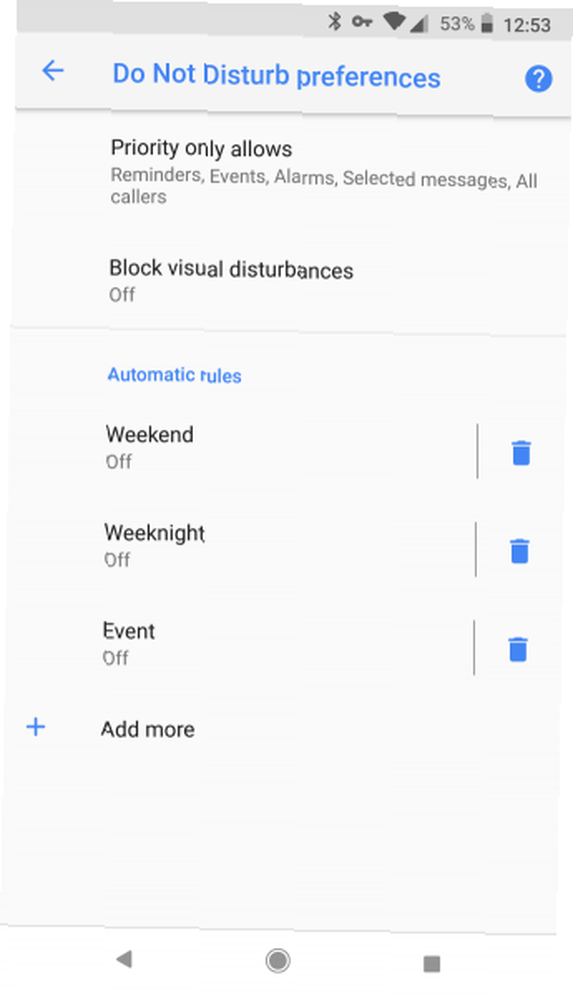
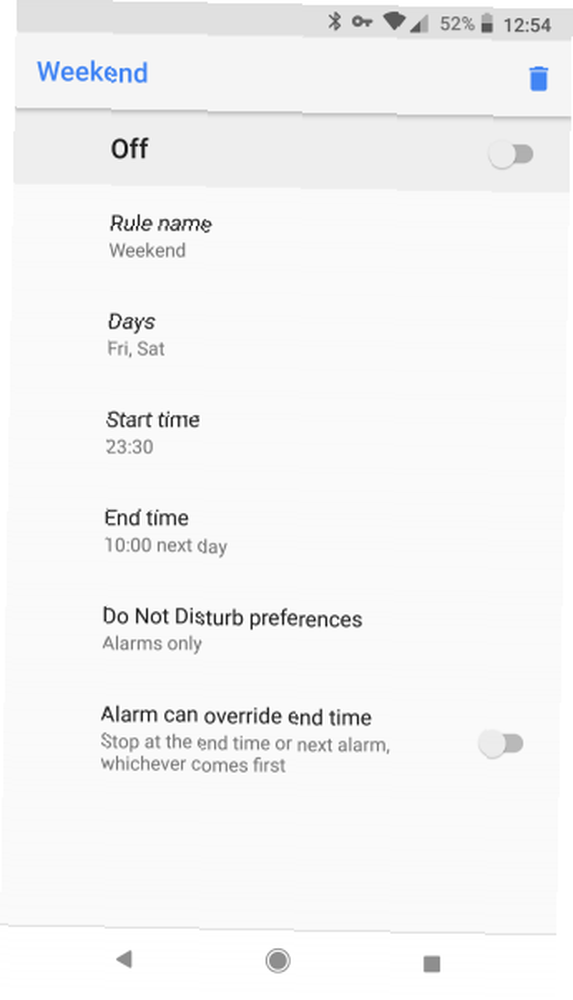
Android'in Rahatsız Etme modu, gelen uyarıları susturarak odaklanabilmenizi sağlar. İster iş başında, ister bir toplantıda olun, ister sadece yeniden bağlantı kurun, ister dikkat dağıtıcı bildirimleri azaltmanız için önemli bir araçtır Android'de Dikkat dağıtıcı Bildirimler Nasıl Azaltılır Android Bildirimlerde Dikkat dağıtıcı Bildirimler Nasıl Azaltılır hayatın - işte sinir bozucudan gerekli olanı nasıl sıralayacağınız. .
İstediğiniz zaman etkinleştirebilirsiniz ancak Rahatsız Etmeyin özelliğini her gün aynı saatte kullanırsanız, otomatik olarak çalışacak şekilde bir program ayarlamanız gerekir. Açık Ayarlar> Ses> Rahatsız Etmeyin tercihi Bu seçenekleri bulmak için En üstte, Rahatsız Etmeyin öğesinin nasıl çalıştığı ile ilgili birkaç seçeneği değiştirebilirsiniz..
Aşağıda bulacaksınız Otomatik kurallar. Telefonunuz, başlamanıza yardımcı olacak birkaç şablon içerir, böylece bunları değiştirebilir veya kendinizinkini oluşturabilirsiniz. Modun hangi günlerde çalışması gerektiğini, hangi saatlerde ve hangi bildirimlerin yapılacağını seçmenize izin verir. Eğer bir Etkinlik Hatta, takviminizdeki etkinlikler için Rahatsız Etmeyin özelliğini bile ayarlayabilirsiniz..
Android'i Otomatikleştirmenin Daha Gelişmiş Yolları
Rahat otomasyon için Android'de etkinleştirebileceğiniz yedi temel ayardan bahsettik. Ancak daha ileri gitmek istiyorsanız, çeşitli uygulamalar ve hizmetler bulacaksınız..
IFTTT, bir şeyi başka bir şeye bağlamak için web'in en sevdiği hizmettir. Android uygulamasıyla, telefonunuzu belirli zamanlarda otomatik olarak susturan, duvar kağıdınızı NASA görüntülerine değiştiren, bir e-tabloya aldığınız bildirimleri ve hayal edebileceğiniz diğer şeyleri değiştiren uygulamalar oluşturabilirsiniz. IFTTT için nihai kılavuzumuzu inceleyin Ultimate IFTTT Kılavuzu: Pro'nun Gibi En Güçlü Aracını Kullanın NFT IFTTT Kılavuzu: Pro'nun Gibi En Güçlü Aracını Kullanın IFTTT'nin En Gibi Olan Aracını Kullanın IFTTT olarak bilinen ücretsiz bir web tabanlı hizmet Uygulamalarınızın ve cihazlarınızın birlikte çalışmasını sağlamak için. Uygulamanızı nasıl oluşturacağınızdan emin değil misiniz? Bu rehber ile birlikte takip edin. başlamak.
Web uygulamaları yerine cihazınızın işlevlerini otomatikleştirmekle daha fazla ilgileniyorsanız, Tasker uzun süredir favori. Ne yazık ki, fonksiyonlarının çoğu köklü bir cihaz gerektirir ve UI oldukça kıvrımlıdır. Bu uzman kullanıcılar için harika bir seçenek, fakat MacroDroid'i ilk denemenizi öneririz. Taskersiz Android'i Otomatikleştirmenin Kolay, Köklü Yolu Android cihazınızı otomatikleştirmenin Kolay, Köklü Yolu Android cihazınızı otomatikleştirmek için Öğrenme biçimini dürüst bir şekilde değiştireceksiniz kullanın ve bu uygulama çok basit. .
MacroDroid Tasker değil her şeydir. Çok daha temiz ve daha hoş bir arayüze sahip ve işlevlerinin çoğu için kök erişimi gerektirmiyor. Ancak bu sınırlı olduğu anlamına gelmez. Samimi bir ilk sihirbaz ve kolay anlaşılır simgeler, isterseniz, içine girebileceğiniz çok fazla güç saklar.
Android'i Nasıl Otomatikleştiriyorsunuz??
Artık Android cihazınızın, herhangi bir iş yapmanıza gerek kalmadan kendisini idare etmesine izin verecek en iyi ayarları biliyorsunuz. Menülere daha az zaman ayırmak, yeni uygulamalar bulma, eski favorilerin keyfini çıkarma veya telefonunuzdan uzak bir şey yapma özgürlüğüne sahip olduğunuz anlamına gelir.
Android telefonunuzu daha da pürüzsüz hale getirmek için, yaygın Android rahatsızlıklarını gideren uygulamaları inceleyin Bu Uygulamalar ile 10 Büyük Android Sorununu ve Sıkıntısını Çözün Android telefonunuz tarafından rahatsız edilen 10 Büyük Android Sorununu ve Sıkıntısını Çözün? Yaygın Android sorunlarını ve sıkıntılarını çözen bu müthiş uygulamaları inceleyin. .











